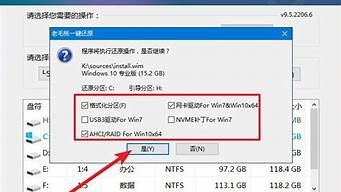1.U盘量产不成功,现在U盘不能用了,怎么恢复呀?
2.万能版U盘量产工具怎么用 怎么修复U盘故障
3.u盘打不开怎么办 简单几步搞定u盘修复
4.如何使用量产工具修复U盘?

1、先用芯片精灵或者同类软件找到U盘的主控型号。
2、根据主控型号找到U盘对应的量产工具。
3、将U盘插入电脑,并运行量产工具,在量产工具的设置中取消CDROM项或者改变为普通盘模式,然后量产U盘即可。
不同量产工具的设置方法不同,以下为群联UP19量产设置为例,只需要将量产模式改为3,然后量产即可恢复为一个分区的普通盘:
U盘量产不成功,现在U盘不能用了,怎么恢复呀?
用下面的方法试试:
1、在“计算机管理”中进行格式化。右击“我的电脑”,选“管理”,打开“计算机管理”窗口,选“磁盘管理”,选U盘,对U盘进行格式化。U盘上的数据就没有了。
2、用USBoot等类似软件修复。
3、到U盘之家下载对应的U盘修复工具,进行修复。
4、上述方法无效,用量产工具量产U盘。量产U盘是很麻烦,并且一次并不一定成功,往往要多次才能成功。首先用ChipGenius(芯片精灵)查看U盘主控型号,也可以打开U盘外壳查看U盘芯片型号,有时检测软件检测的不准,直接查看更准确;然后根据主控型号,下载相应的量产工具,并不一定是最新的量产工具,安装量产工具;运行量产软件,量产U盘。量产工具是维修U盘的终极武器,只要不是硬件故障,用量产工具几乎可以100%修复,但量产往往要多次试验才能成功,可以多换几个量产工具,要先到网上学教程。
万能版U盘量产工具怎么用 怎么修复U盘故障
可以重新量产,但要注意以下问题:
1.设备ID:VID、PID一定要手动填写原先的号码。
2.芯片型号,也滴定要填写原先的型号,如果不确定,可以看软件自动识别的是什么号码,先别动,进行量产测试。其他数据就随便了。
3.量产其他参数,不要随便改,先量产开卡,还原成初始值再说。
4.如果还不成功,你可以试一下办法:
插上U盘,短接数据线D0~D7任意两脚。直到数据恢复初始状态。 有的U盘,短接脚外露,一般有两个金属片,就是。如果没有,你可能就要打开盘壳。找引脚短接了。 如图可作参考:u盘打不开怎么办 简单几步搞定u盘修复
你好,
1、、双击运行“万能版U盘量产工具”,从弹出的程序主界面中,点击“USB设备芯片检测”按钮,即可获得当前U盘的设备信息,其中PID和VID信息,可以帮助我们查找与U盘相匹配的量产工具。
2、如果想对U盘执行量产操作,可以通过点击“U盘修复工具”按钮进入U盘量产界面。
3、确保在U盘插入电脑USB接口的前下,程序将弹出“U盘修复”界面中,当U盘被正常识别后,点击对应项左侧的“C”按钮即可进入自动修复过程。
4、此外我们可以通过点击“U盘烧录修复工具”实现对U盘彻底的修复操作,即恢复出厂设置操作。此操作重要针对一些经“扩容”U盘进行修复,同时也可修复U盘无法被识别的问题。
5、我们还可以对U盘内容进行检测,以确保自己的U盘是否为“正品行货”。直接点击“U盘扩容检测工具”按钮,即可自动对当前U盘进行扩容检测。
如何使用量产工具修复U盘?
如果U盘里面没有重要数据资料,可以尝试格式化。如U盘有数据资料需求保留,可以尝试以下方法。
一、win10 磁盘扫描并修复
1、由 [此电脑]—“U盘”盘符—右键点击—属性,
2、点选工具—检查,系统将开始扫描检查磁盘
3、待系统检查完毕,弹出“错误检查”对话框,这时可点击“扫描并修复驱动器”
4、磁盘扫描修复完成后,确认磁盘扫描修复结果。
二、CHKDSK检查U盘驱动器的问题
为判断U盘是否为逻辑错误问题,可用windows自带的CHKDSK工具扫描并修复 。
Win+R运行,输入并运行“CMD”;
2、在弹出命令提示窗口中,键入“chkdsk?驱动器字母:/f”;
例如U盘在电脑上盘符为E,则键入“chkdsk e:/f”,然后按“Enter”键按钮,进入磁盘自检和修复。
磁盘自检修复完成,查看检测结果是否有发现错误,并按照提示进一步操作修复。
三、使用第三方工具软件修复
如果电脑插上U盘,提示U盘需要格式化,点格式化后又提示“windows无法完成格式化”,这时你可以下载一个磁盘管理软件,以“diskgenius”软件举例,这个工具软件集数据恢复、格式化、硬盘分区、系统备份还原等多种功能。
1、下载diskgenius软件后打开,可以看到你无法格式化/无法正常使用的U盘,点击U盘选中它,然后在上面状态栏“磁盘1”处点鼠标右键选择“建立新分区”。
2、这时会弹出提示“建立新分区”窗口,选择U盘分区后直接点击“确定”
3、这时会弹出提示“建立新分区”窗口,选择U盘分区后直接点击“确定”
什么是量产工具
U盘量产工具(USB DISK PRODUCTION TOOL,简称是PDT)向U盘写入相应数据,使电脑能正确识别U盘,并使U盘具有某些特殊功能。
U盘是由主控板+FLASH+外壳组成的,当主控板焊接上空白FLASH后插入电脑,因为没有相应的数据,电脑只能识别到主控板,而无法识别到FLASH,所以这时候电脑上显示出U盘盘符,但是双击盘符却显示没有插入U盘,就像是插入一个空白的读卡器。事实上这时候的U盘几乎就是读卡器。所以要让电脑识别出空白FLASH这张?卡?就要向FLASH内写入对应的数据,这些数据包括U盘的容量大小,用的芯片(芯片不同,数据保留的方式也不同),坏块地址(和硬盘一样,FLASH也有坏块,必须屏蔽)等等,有了这些数据,电脑就能正确识别出U盘了。而当这些数据损坏的`时候,电脑是无法正确识别U盘的。当然有时候是人为的写入错误数据,像JS量产U盘的时候,把1G的U盘的FLASH容量修改为8G,插上电脑,电脑就错误的认为这个U盘是8G,这就是JS制造扩容盘的原理。
U盘量产工具怎么用用U盘量产工具可以把U盘分为好两个或者多个分区,每一个分区都可以以不同的磁盘格式存在。不同的U盘量产方法不同。现在我以MFPT1167量产工具为例来演示。
方法/步骤
1 首先下载此量产工具,请各位在百度中搜索下载 ,过程不再赘述。
2 下载之后开始安装软件,有两种语言可以选择,中文和英文。在安装的过程中会有一个选择驱动的步骤,你如果搞不清楚可以直接选择默认的选项,点击确定即可。
?
3 进入软件主界面时,如果你已经插入U盘,在此软件的蓝色区域就会显示出你的U盘来。
4 当然现在还不能开始量产,还需要进行一番设置。点击图中的区域的设置按钮,进入相关的参数的设置操作。
5 在设置界面中,在分区设置一栏中,会有分区的具体设置,包括分区的大小,卷材和文件系统,你可以根据自己的需要来区别设置,比如你要分出一个usbrom的分区来作为光驱使用,那么你就点选启用,然后点选自动,然后找一个iso格式的系统镜像加载到程序当中。当一切设置完成之后,点击保存关闭此设置界面。
6 当我们把一切都设置好了以后,就可以开始量产了,点击程序左上角的开始按钮或者直接按键盘的空格键就可以开始量产,量产过程中千万不要拔除U盘或者断电,否则不但会量产失败,还有可能使U盘报废。
注意事项
请谨慎操作,因为稍有不慎都有可能导致U盘报废。